Satura rādītājs
Daudzi Windows 10 lietotāji ir ziņojuši, ka viņiem nejauši tiek atslēgts Wi-Fi savienojums. Tas daudziem lietotājiem ir radījis lielu neapmierinātību, jo viņi nevar palikt tiešsaistē, lai pabeigtu visu, ko viņi dara, izmantojot internetu.
Ja tas notiek tikai jūsu Windows klēpjdatorā vai galddatorā, tad, visticamāk, problēma ir saistīta tikai ar jūsu ierīci. Šādā gadījumā jums jānovērš problēmas, lai ierīcē nodrošinātu stabilu Wi-Fi savienojumu.
Šeit ir daži iespējamie iemesli, kāpēc tā notiek:
- Jūsu Wi-Fi adaptera draiveris ir novecojis. Izmantojot atjauninātu draiveri, būs mazāk saderības problēmu un kļūdu, kas var izraisīt šo problēmu.
- Windows operētājsistēma nav atjaunināta un nav saderīga ar Wi-Fi adaptera draiveriem.
- Jūsu datorā ir nepareizi konfigurēti enerģijas pārvaldības iestatījumi.
Kā novērst Wi-Fi atvienošanās problēmu
Pirms sākat mainīt dažus datora iestatījumus vai lejupielādēt atjauninājumus, iesakām veikt šādas problēmu novēršanas metodes. Šīs darbības var novērst Wi-Fi problēmu, neveicot daudz darbību datorā.
- Restartējiet Wi-Fi maršrutētāju un datoru
- Atjauniniet sava Wi-Fi adaptera draiverus. Draiverus varat lejupielādēt no ražotāja vietnes, lai izvairītos no ļaunprātīgas programmatūras lejupielādes un pārliecinātos, ka jums ir jaunākie draiveri.
- Sazinieties ar savu interneta pakalpojumu sniedzēju (ISP), lai noskaidrotu, vai jūsu reģionā nav traucējumu.
Pirmā metode - iestatiet mājas tīklu kā privāto
Viens no biežākajiem iemesliem, kāpēc notiek Wi-Fi atvienošanās, ir nepareizi konfigurēti Wi-Fi iestatījumi. Ziņojumi liecina, ka šo problēmu var viegli novērst, vienkārši nomainot mājas tīklu uz privāto tīklu. Veiciet šos soļus, lai iestatītu mājas tīklu kā privāto.
- Noklikšķiniet uz Wi-Fi savienojuma ikonas uzdevumjoslā, kas atrodas darbvirsmas apakšējā labajā stūrī, un noklikšķiniet uz Wi-Fi nosaukuma, ar kuru esat izveidojis savienojumu, "Properties".

- Wi-Fi īpašību sadaļā "Tīkla profils" noklikšķiniet uz "Privāts".

- Aizveriet logu un pārbaudiet, vai problēma ir novērsta.
Otrā metode - konfigurēt enerģijas pārvaldības iestatījumus
Enerģijas pārvaldības iestatījumos var būt konfigurētas izmaiņas bez jūsu ziņas. Tas var izraisīt datora atvienošanos no Wi-Fi, jo īpaši tad, ja dators kādu laiku ir bijis dīkstāvē.
- Nospiediet taustiņus "Windows" un "R" un ierakstiet "devmgmt.msc" komandrindē un nospiediet enter.

- Ierīču sarakstā izvērsiet sadaļu "Tīkla adapteri", ar peles labo pogu noklikšķiniet uz Wi-Fi adaptera un noklikšķiniet uz "Īpašības".

- Īpašībās noklikšķiniet uz "Enerģijas pārvaldība", noņemiet izvēles rūtiņu "Atļaut datoram izslēgt šo ierīci, lai taupītu enerģiju" un noklikšķiniet uz "Labi".

- Restartējiet datoru un pārbaudiet, vai Wi-Fi problēma ir novērsta.
Trešā metode - Palaist Windows tīkla problēmu novēršanas programmu
Windows 10 operētājsistēmā ir iebūvēti problēmu novēršanas rīki, kurus varat izmantot, ja ar datoru kaut kas notiek. Jums ir pieejams tīkla problēmu novēršanas rīks tīkla problēmām, kas var palīdzēt noteikt un atrisināt Wi-Fi problēmas.
- Turiet nospiestu "Windows " taustiņu un nospiediet burtu "R," un ievadiet "kontroles atjauninājums " izpildes komandu logā.
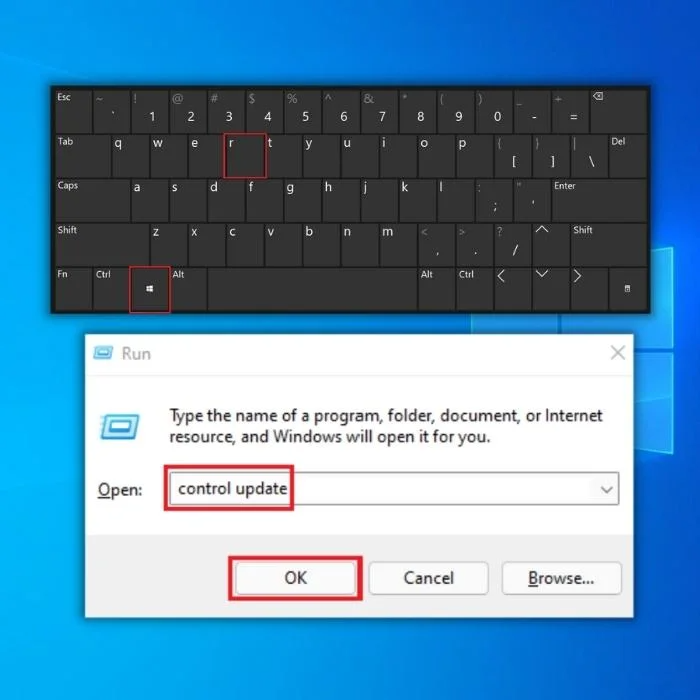
- Nākamajā logā noklikšķiniet uz "Problēmu novēršana" un "Papildu problēmu risinājumi".

- Nākamajā logā noklikšķiniet uz "Tīkla adapteris" un "Palaist problēmu meklētāju".

- Vienkārši izpildiet rīka norādījumus, lai noteiktu, vai ir problēmas. Kad tas novērš visas konstatētās problēmas, restartējiet datoru un pārbaudiet, vai Wi-Fi problēma saglabājas.
Ceturtā metode - bezvadu adaptera draivera atjaunināšana
- Nospiediet taustiņus "Windows" un "R" un ierakstiet "devmgmt.msc" komandrindē un nospiediet Enter.

- Ierīču sarakstā izvērsiet sadaļu "Tīkla adapteri", ar peles labo pogu noklikšķiniet uz Wi-Fi adaptera un noklikšķiniet uz "Atjaunināt draiverus".

- Izvēlieties "Automātiski meklēt draiverus" un izpildiet turpmākos norādījumus, lai pilnībā instalētu jauno draiveri savam Wi-Fi adapterim.

- Lai iegūtu jaunāko Wi-Fi adaptera draiveri, varat arī pārbaudīt ražotāja tīmekļa vietnē jaunāko draiveri.
Nobeiguma vārdi
Ja kāda no mūsu metodēm ir novērsusi jūsu Wi-Fi problēmu, vienmēr varat dalīties ar to ar draugiem un ģimeni. Tomēr, ja nekas nav palīdzējis, iesakām sazināties ar IT speciālistu, lai palīdzētu nodrošināt stabilu Wi-Fi savienojumu datorā.
Biežāk uzdotie jautājumi
Kāpēc mans klēpjdators nepārtraukti atvienojas no bezvadu tīkla?
Ja klēpjdators atvienojas no bezvadu tīkla, tam var būt vairāki iemesli. Viens no iemesliem ir tāds, ka bezvadu maršrutētājs ir pārāk tālu no klēpjdatora. Cita iespēja ir tāda, ka bezvadu maršrutētājam ir pieslēgts pārāk daudz ierīču un signāls ir pārslogots. Vēl viena iespēja ir traucējumi, ko rada cita ierīce, kas izmanto to pašu frekvenci, ko bezvadu maršrutētājs.
Kā mainīt bezvadu tīkla adaptera barošanas iestatījumus?
Lai mainītu bezvadu tīkla adaptera barošanas iestatījumus, ir nepieciešams piekļūt cilnei Enerģijas pārvaldība. Šeit varat mainīt barošanas iestatījumus atbilstoši savām vajadzībām. Piemēram, varat izvēlēties, vai adapteris tiks izslēgts, lai taupītu enerģiju, ja dators noteiktu laiku ir neaktīvs, vai arī tas paliks ieslēgts visu laiku.
Kāda veida interneta savienojumu izmanto klēpjdators?
Lai izveidotu savienojumu ar internetu, klēpjdators parasti izmanto wifi adapteri. Wifi adapteris ļauj klēpjdatoram pieslēgties bezvadu tīklam, nodrošinot tam piekļuvi internetam. Ar citiem adapteriem klēpjdatoru var pieslēgt internetam, taču visizplatītākais ir wifi.
Kā pārbaudīt wifi savienojumu, ja klēpjdators nepārtraukti atslēdzas?
Ja klēpjdators turpina atslēgties no wifi savienojuma, varat veikt dažas darbības, lai novērstu problēmu. Pirmkārt, mēģiniet restartēt maršrutētāju un modemu. Ja tas nedarbojas, mēģiniet pārvietot klēpjdatoru tuvāk maršrutētājam. Ja joprojām rodas problēmas, varat mēģināt atiestatīt wifi savienojumu.
Kāpēc mans klēpjdators nejauši zaudē interneta savienojumu?
Ir vairāki iemesli, kāpēc jūsu klēpjdators var nejauši zaudēt interneta savienojumu. Viens no iemesliem ir problēmas ar pašu wi fi tīklu. Cita iespēja ir problēmas ar tīkla savienojumiem starp klēpjdatoru un maršrutētāju. Ja rodas šāda problēma, ieteicams novērst problēmu, lai noteiktu tās pamatcēloni.
Kā izveidot savienojumu ar bezvadu tīkla savienojumu?
Lai izveidotu savienojumu ar bezvadu tīklu, ir jāpielāgo Wifi tīkla iestatījumi. To var izdarīt, atverot ierīces iestatījumu izvēlni un izvēloties opciju Savienoties ar bezvadu tīklu. Kad esat izvēlējies atbilstošo tīklu, lai iegūtu piekļuvi, ir jāievada šī tīkla parole.
Kā atrast DNS serveru adreses?
Lai uzzinātu DNS serveru adreses, varat izmantot rīku nslookup. Tas ļaus jums veikt vaicājumu DNS serveriem un iegūt informāciju par domēna vārdiem. Varat izmantot arī rīku dig, kas ir līdzīgs rīkam nslookup, taču sniedz vairāk informācijas. Lai izmantotu jebkuru no šiem rīkiem, jums būs jāzina DNS servera IP adrese, kuru vēlaties pieprasīt.

